01 概述 ArcGIS Spatial Analyst 扩展模块工具箱中的水文建模工具提供了用于描绘某一表面上各物理组成部分的方法,这些水文工具可用于识别汇、确定流向、计算流量、描绘分水岭和创建河流网络,这里为大家介绍一下如何使用ArcGIS进行水文分析,希望能对你有所帮助。
01
概述
ArcGIS Spatial Analyst 扩展模块工具箱中的水文建模工具提供了用于描绘某一表面上各物理组成部分的方法,这些水文工具可用于识别汇、确定流向、计算流量、描绘分水岭和创建河流网络,这里为大家介绍一下如何使用ArcGIS进行水文分析,希望能对你有所帮助。
02
数据来源
本教程所使用的数据是从水经微图中下载的DEM数据,除了DEM数据,常见的GIS数据都可以从水经微图中下载,你可以通过关注微信公众号 “水经注GIS” ,然后在后台回复 “微图” 即可获取软件下载地址,当然也可以直接在水经注GIS官方网站下载。
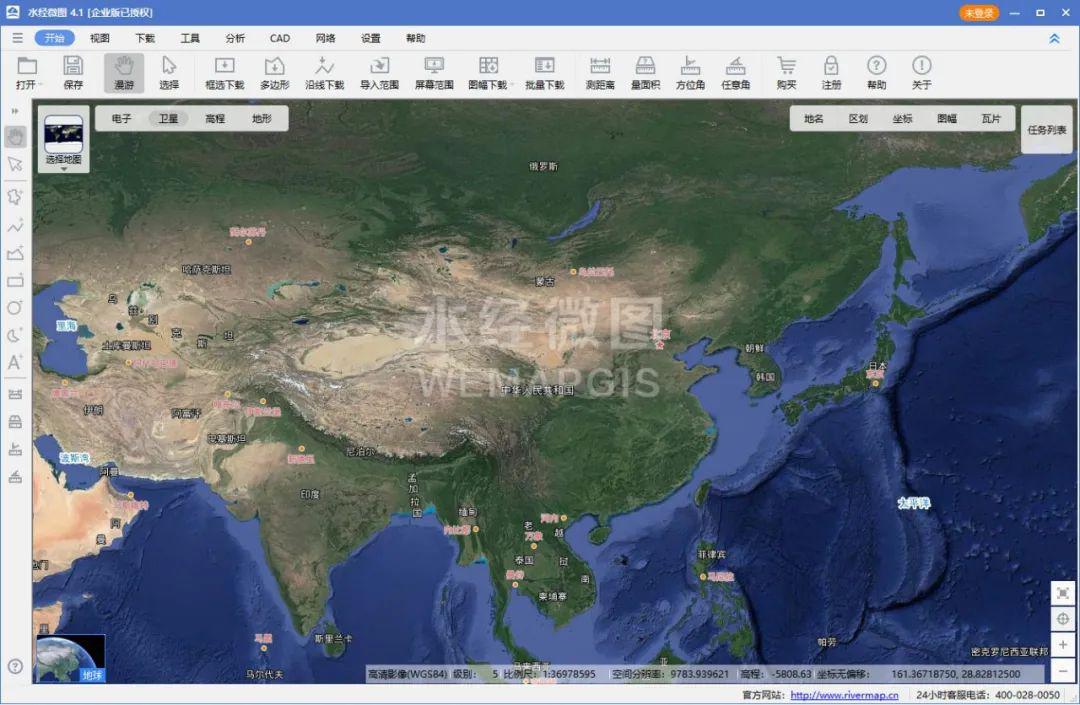
03
填洼
洼地(和突起)是由于数据的分辨率或将高程四舍五入到最近的整数值而产生的常见错误,应对洼地进行填充以确保盆地和河流得以正确划界,如果未对洼地进行填充,则生成的水系网络可能会呈现不连续性。
在ArcToolbox中点击“Spatial Analyst工具\水文分析\填洼”,调用填洼工具。

调用填洼工具
在显示的填洼对话框内,输入表面栅格数据为下载的DEM数据,设置输出表面栅格,如下图所示。

填洼设置
点击确定后可以看到填洼后的效果,如下图所示。

填洼后效果
04
流向分析
在水文分析中,一般是先流向分析,再流量分析,因为流量分析需要流向分析得到的流向栅格数据。
在ArcToolbox中点击“Spatial Analyst工具\水文分析\流向”,调用流向工具。

调用流向工具
在显示的流向对话框内,输入表面栅格数据为上一步得到的填洼后栅格,设置输出流向栅格数据,如下图所示。

流向设置
点击确定后可以得到流向栅格,如下图所示。

流向栅格
05
流量分析
在ArcToolbox中点击“Spatial Analyst工具\水文分析\流量”,调用流量工具。

调用流量工具
在显示的流量对话框内,输入流向栅格数据为上一步得到的流向栅格,设置输出蓄积栅格数据,如下图所示。

流量设置
点击确定后得到流量栅格,如下图所示。

流量栅格
06
结语
以上就如何使用ArcGIS进行水文分析的详细说明,主要包括了数据来源、填洼、流向分析和流量分析等功能。
